Socialbakers (Beta)
Poznámka
Tento článok o konektore poskytuje Socialbakers (teraz Emplifi), vlastník tohto konektora a člen Programu certifikácie Pripojenie or Microsoft Power Query. Ak máte otázky týkajúce sa obsahu tohto článku alebo máte zmeny, ktoré by ste chceli vidieť v tomto článku, navštívte webovú lokalitu Emplifi a použite tam kanály podpory.
Súhrn
| Položka | Description |
|---|---|
| Stav vydania | Beta |
| Produkty | Power BI (sémantické modely) Power BI (toky údajov) Fabric (Tok údajov Gen2) |
| Podporované typy overovania | Základná |
| Referenčná dokumentácia k funkcii | — |
Poznámka
Niektoré možnosti môžu byť k dispozícii v jednom produkte, ale nie iné z dôvodu plánov nasadenia a funkcií špecifických pre hostiteľa.
Predpoklady
Ak chcete použiť Pripojenie or Socialbakers (Emplifi), musíte mať poverenia Socialbakers (Emplifi) (Token a Secret). Obráťte sa na tím podpory Emplifi, aby ste získali to vaše, ak ich nemáte. Poverenia umožňujú používateľovi získať údaje a metriky z profilov, ktoré používateľ pridal do platformy Emplifi.
Podporované možnosti
- Importovať
Pripojenie rozhrania API pre Socialbakers z aplikácie Power BI Desktop
Overovanie
Po prvom spustení konektora je potrebné overenie. Do nového modálneho okna zadajte token a tajný kľúč. Prihlasovacie údaje vám môže poskytnúť tím podpory emplifi.
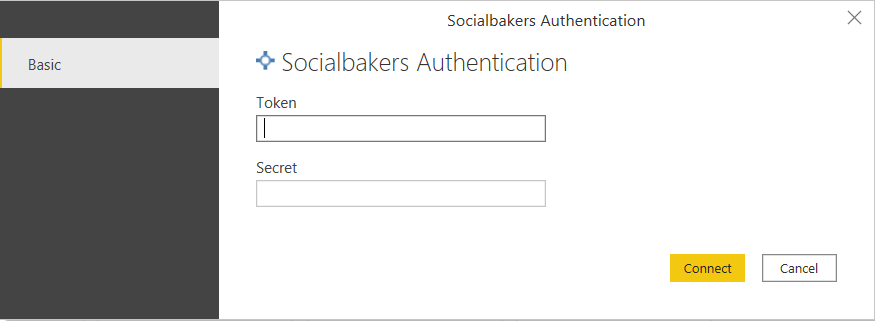
Po prihlásení sa informácie o overení automaticky uložia v službe Power BI na budúce použitie. Nájdete ho v časti Súbor>Možnosti a nastavenia>Nastavenia>zdroja údajov Globálne povolenia.
Povolenia je kedykoľvek možné vymazať (alebo upraviť) a môžete zadať nové poverenia.
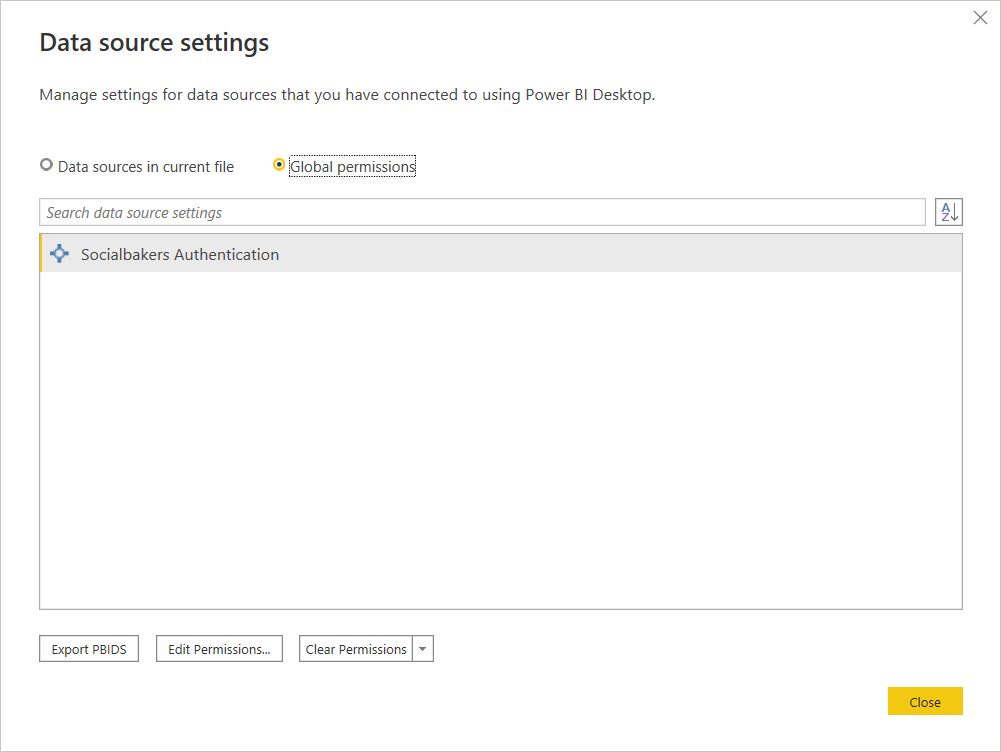
Navigátor
Po overení sa objaví okno Navigátor. Tu môžete vybrať všetky možné zdroje údajov.
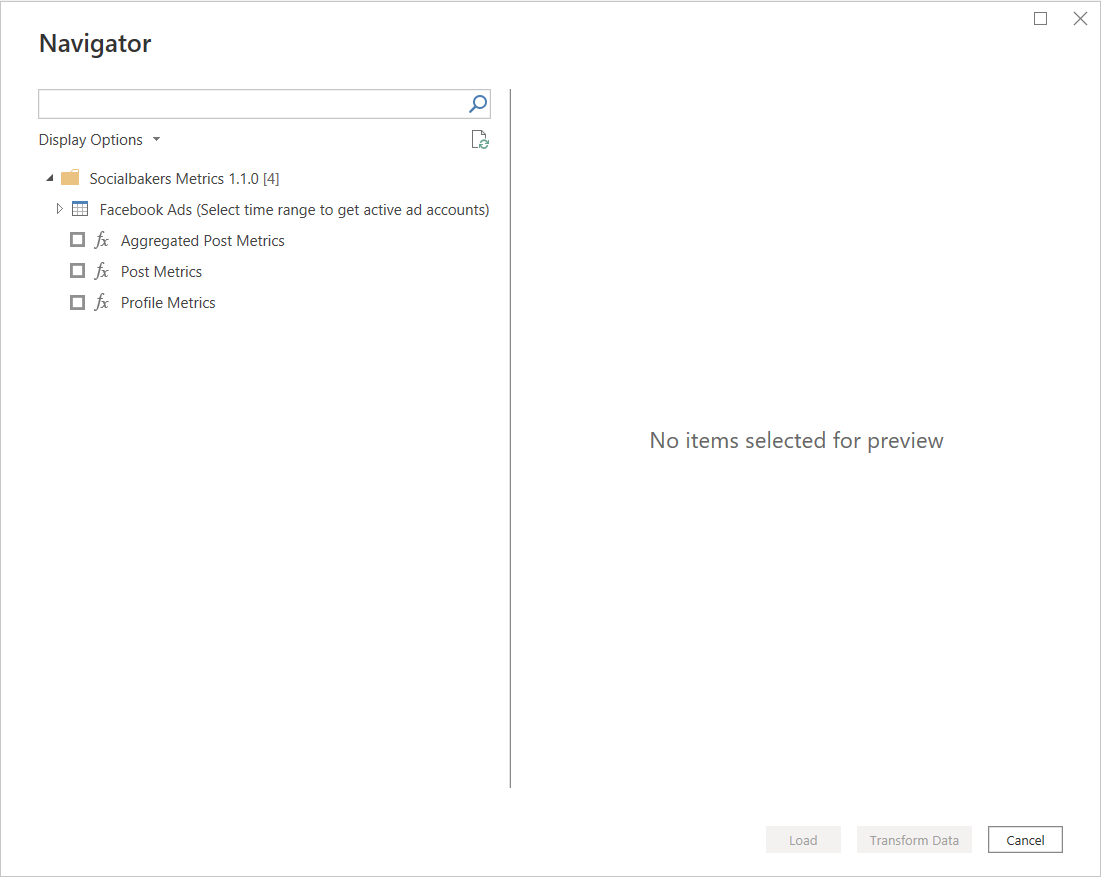
Nie všetky zdroje údajov sú rovnaké. Rozdiely sú popísané neskôr.
Príklad použitia
Začiarknutím políčka vyberte zdroj údajov, s ktorým chcete pracovať.
- Parametre je možné vybrať v pravej časti Navigátora.
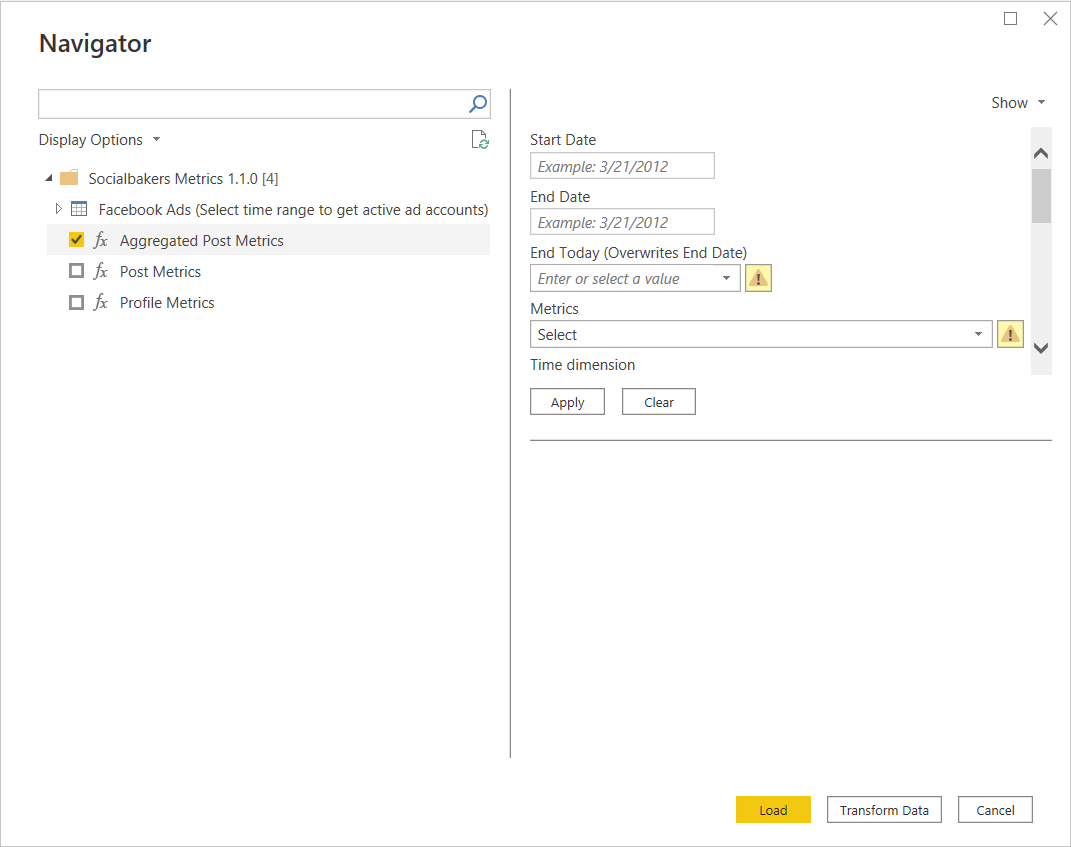
Zadajte údaje a vyberte metriky v časti Parametre.
- Príklad výberu je uvedený nižšie:
- Počiatočný dátum:
07/01/2021 - Dátum ukončenia:
07/30/2021 - Ukončiť dnes:
No - Metriky:
engagement_rate (FB, IG, TW, YT, VK), likes(FB, IG, TW, YT) - Časová dimenzia:
day - Rozmery:
profile - Profily Facebook:
Emplifi (<profile_id>) - Profily Instagram:
Emplifi (<profile_id>) - Profily YouTube:
Emplifi (<profile_id>)
- Počiatočný dátum:
- Príklad výberu je uvedený nižšie:
Po výbere všetkých požadovaných parametrov vyberte položku Použiť.
Poznámka
Nie všetky parametre sú explicitne povinné, ale môžu byť potrebné pre konkrétne výbery. Napríklad výber profilu je voliteľný, ale stále musíte vybrať niektoré profily, aby ste získali nejaké údaje.
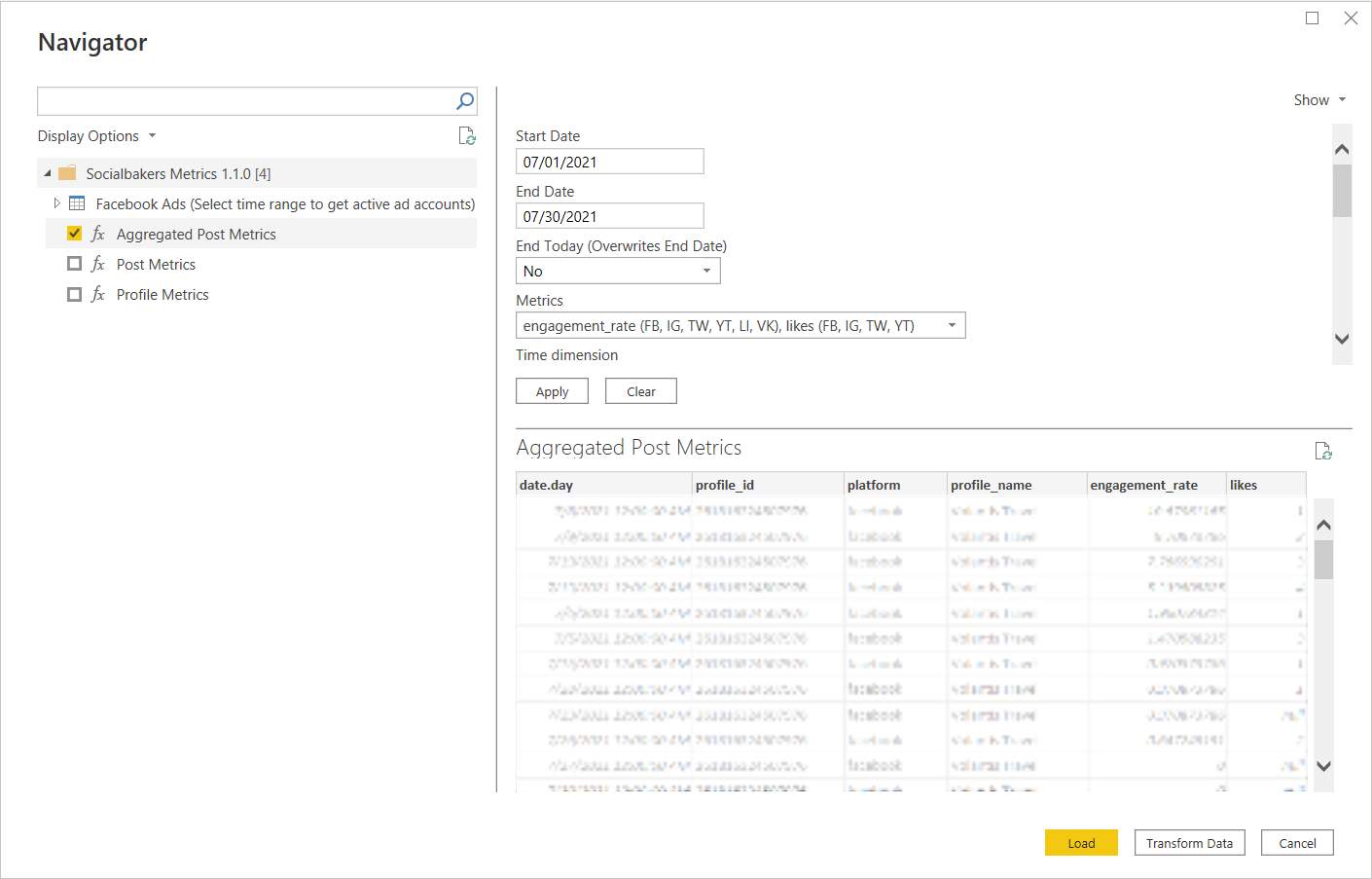
Po výbere všetkých údajov a metrík použite tlačidlo Načítať na načítanie údajov do zostavy. Údaje je tiež možné pred načítaním do zostavy transformovať.
Poznámka
Môžete vybrať viac ako jeden zdroj údajov tak, že začiarknete viac políčok, nastavíte ich parametre a potom vyberiete položku Načítať.
Zdroj údajov reklamy na Facebooku
Reklamy na Facebooku sú trochu konkrétnejším zdrojom údajov, ktorý sa líši od iných zdrojov. Všetky ostatné zdroje (napríklad Agregované metriky pošty, Post Metrics, Metrika profilu) používajú rovnaký proces, ako je popísané vyššie. Facebook Reklamy má ďalší krok k výkonu pred parametre sú nastavené.
Po výbere sa v službe Facebook Ads najprv zobrazí zoznam posledných 12 mesiacov.
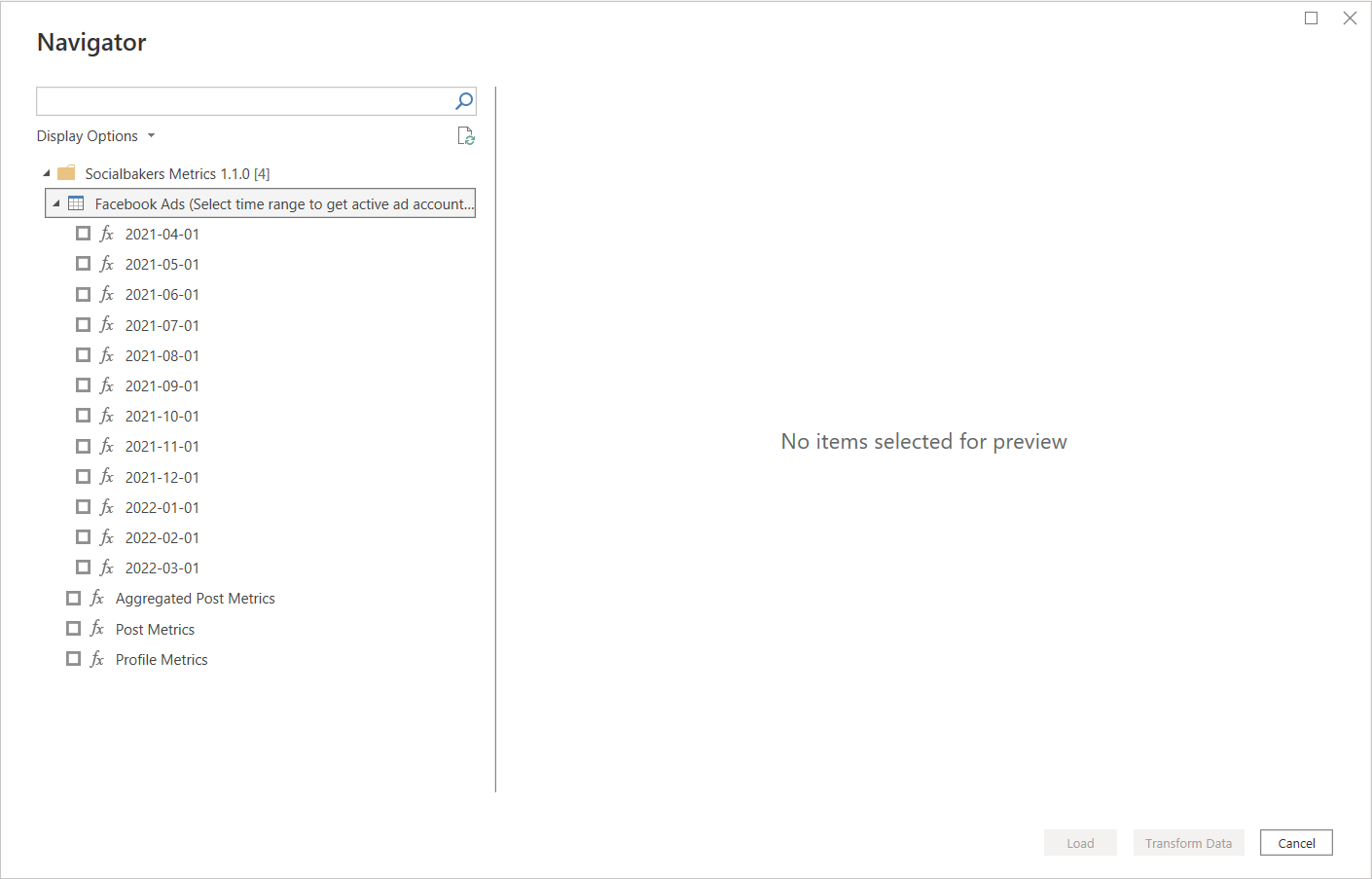
Výberom konkrétneho mesiaca zúžite všetky svoje kontá AD Facebook na tie, ktoré boli aktívne vo vybratom časovom období.
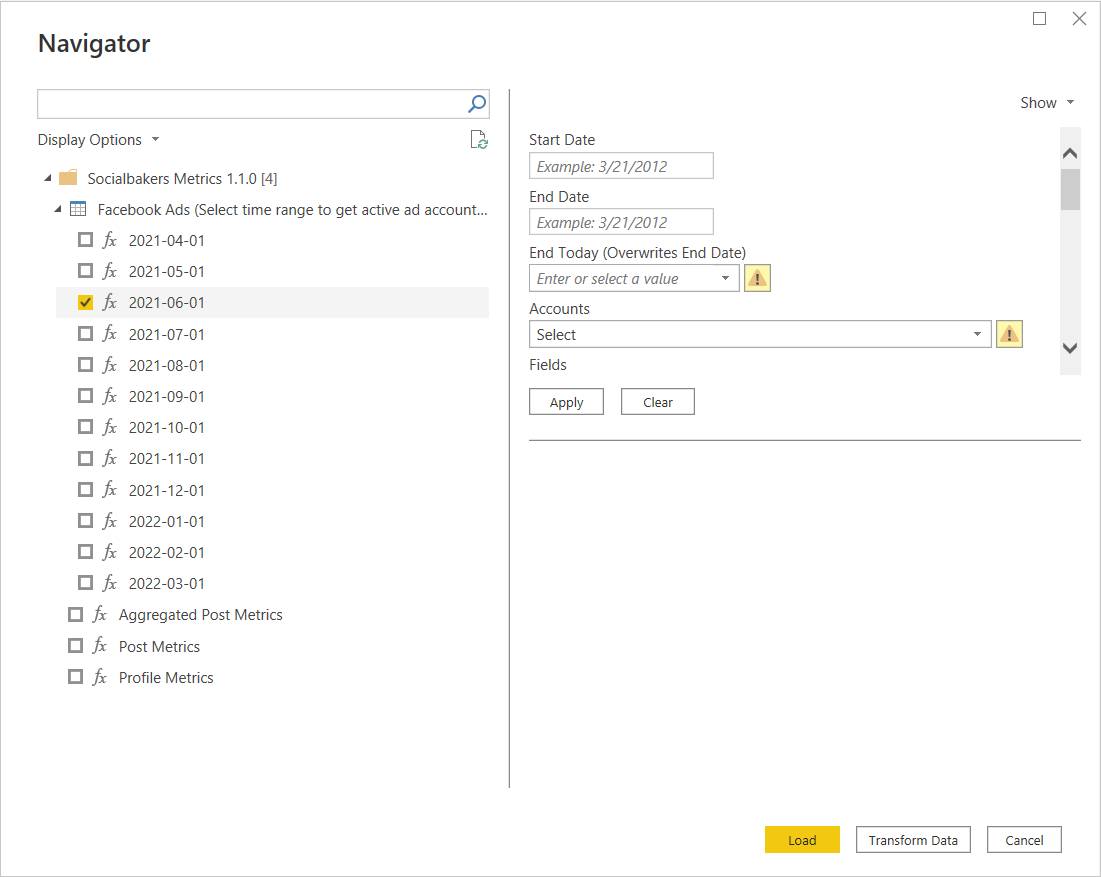
Konkrétne reklamné kontá môžete vybrať v časti Parametre v parametri Kontá spolu s výberom kampane .
Ďalšie pokyny
- Výber parametra je možné vymazať výberom možnosti Vymazať.
- Ak vyberiete možnosť Transformovať údaje , môžete si pozrieť celú dokumentáciu o funkciách, z ktorej je možné získať podrobnejšie informácie o tom, čo sa deje za obrazovkou.
Pripomienky
Pripravujeme: V priebehu roka 2024 postupne zrušíme službu Problémy v službe GitHub ako mechanizmus pripomienok týkajúcich sa obsahu a nahradíme ju novým systémom pripomienok. Ďalšie informácie nájdete na stránke: https://aka.ms/ContentUserFeedback.
Odoslať a zobraziť pripomienky pre